excel做加减法求差的教程
发布时间:2016-12-27 18:59
相关话题
Excel中需要为数据统计各种各样的结果,其中减法求差最为基本,减法求差具体该如何操作呢?接下来是小编为大家带来的excel做加减法求差的教程,供大家参考。
excel做加减法求差的教程(一)
步骤1:EXCEL中并没有专门的求减法函数,可以直接引用单元格相减:=A1-B1;
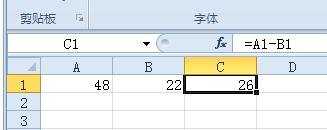
步骤2:也可以用SUM求和函数,在减数引用单元格前加负号:=SUM(A1,-B1)。
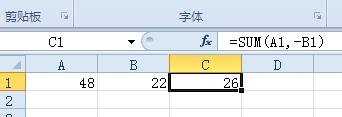
excel做加减法求差的教程(二)
步骤1:比如我们要计算每一行的A列数据减去B列数据的值,并把该差值放在C列。
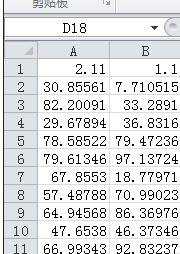
步骤2:首先在"C1"单元格里输入公式"=A1-B1"(不要引号),然后回车(即按键盘上"Enter"键)
见下图
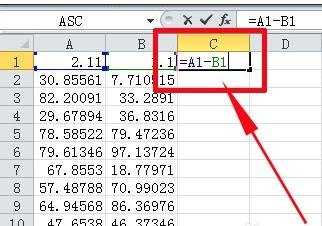
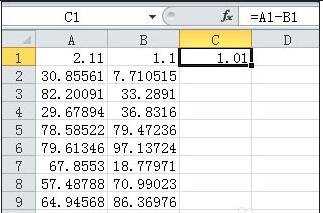
步骤3:选中"C1"单元格,将鼠标移到"C1"单元格的右下角,会出现一个黑色的小十字。
这时按下鼠标左键,拖到"C11"单元格
见下图
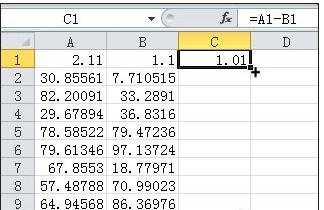
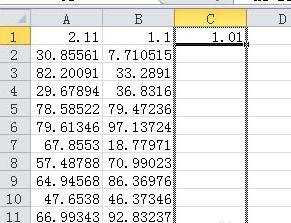
步骤4:这时你会发现:每一行的A列数据减去B列数据的差值都列在了同行的C列中
见下图
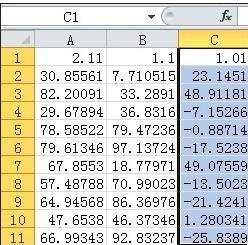
看了excel做加减法求差的教程还看了:
1.excel中求差的教程
2.excel表格数据求差的教程
3.excel表格求差操作的教程
4.excel表格计算加减法的方法
5.excel怎么用求差函数公式求差
6.excel表格数据计算减法的教程
7.excel求差公式的使用方法

excel做加减法求差的教程的评论条评论